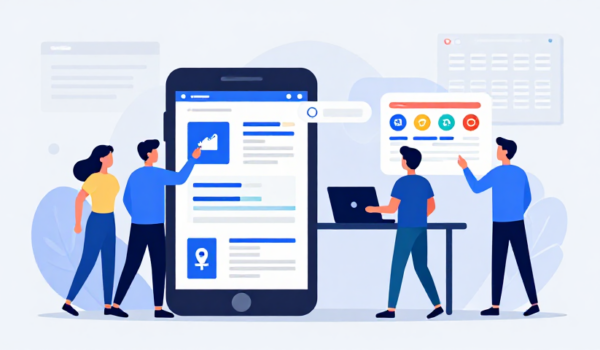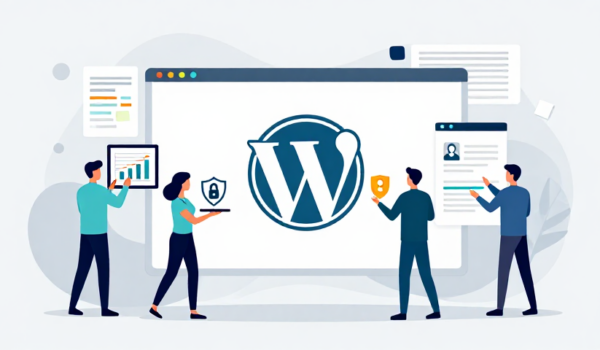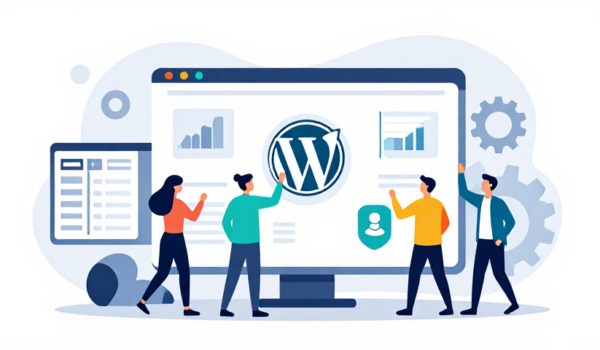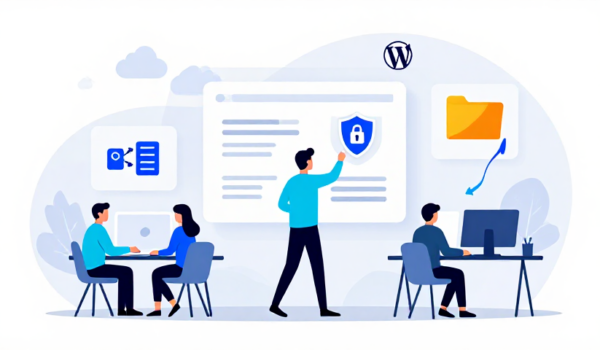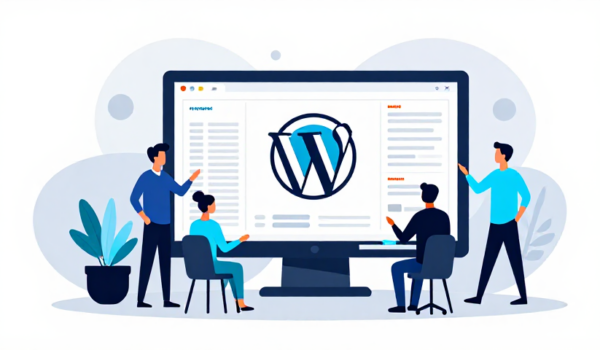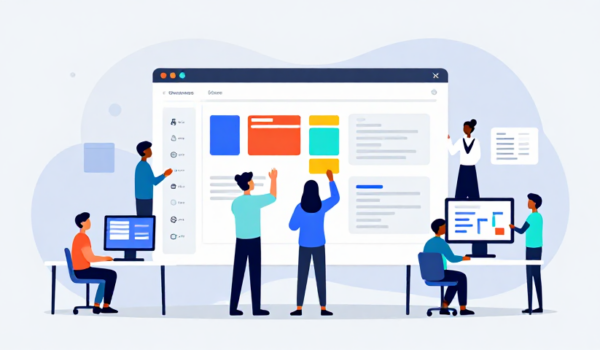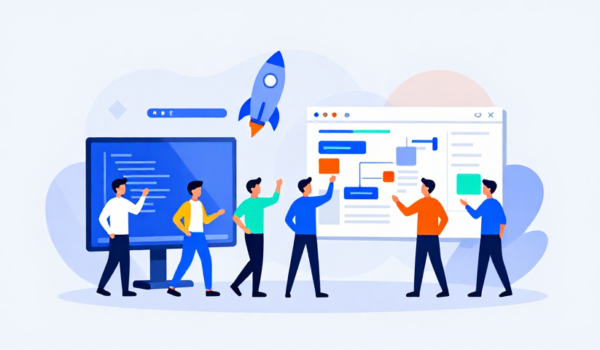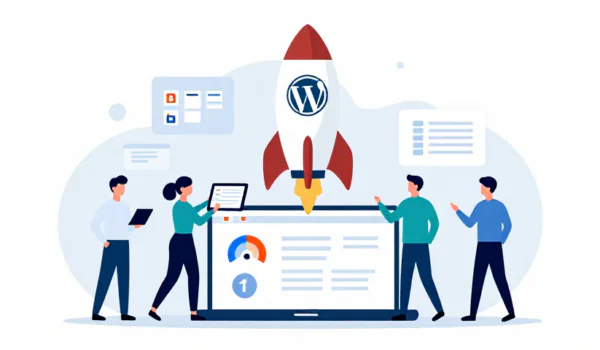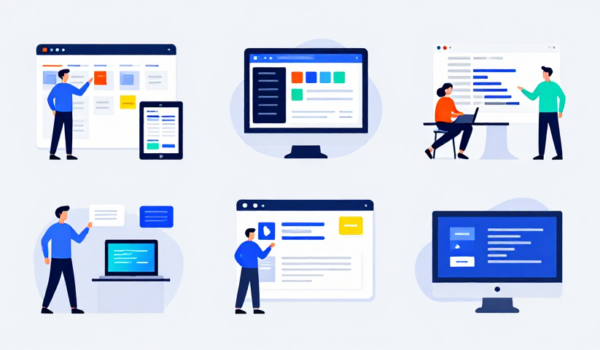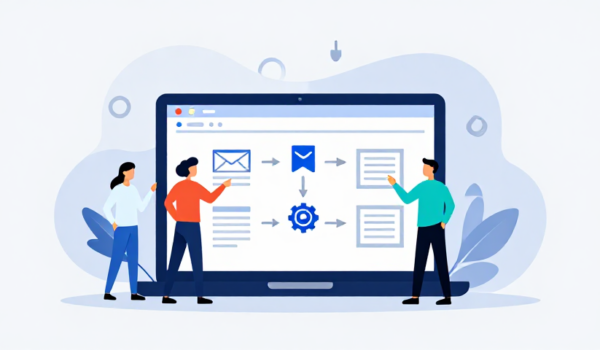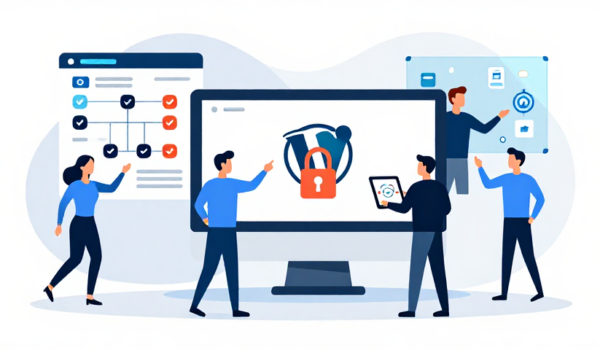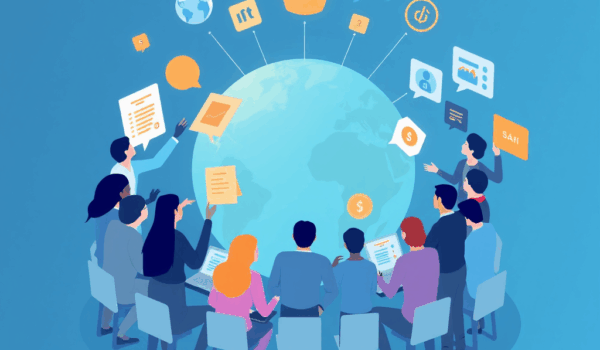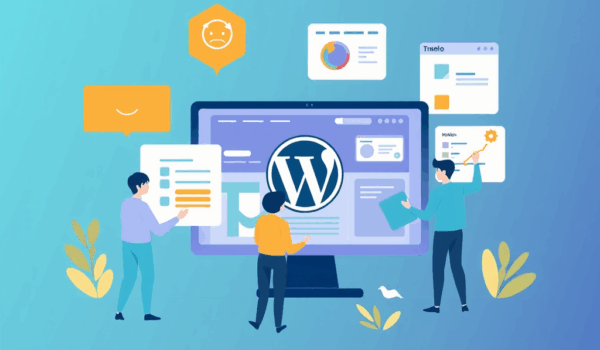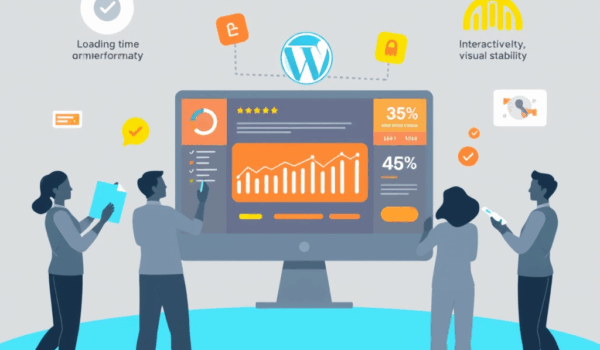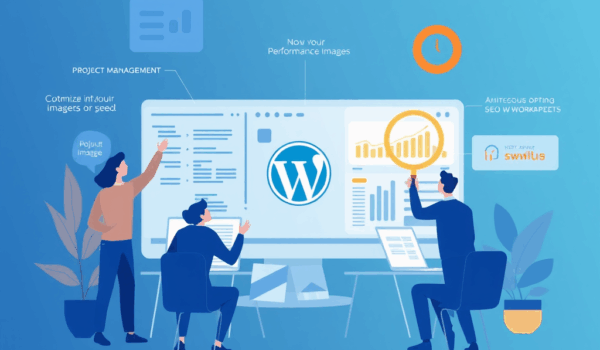À l’ère du numérique, chaque entreprise qui exploite un site WordPress se retrouve confrontée à une vague permanente de menaces : injections de code, tentatives de connexion en force brute, scripts malveillants qui s’infiltrent en douce. WordFence apparaît alors comme le premier rempart, un outil qui combine détection proactive, blocage instantané et suivi détaillé des incidents. En s’appuyant sur les dernières avancées en matière d’intelligence artificielle et de bases de données de menaces, il offre aux responsables de site la tranquillité d’esprit nécessaire pour se concentrer sur leurs activités, sans passer leurs nuits à surveiller des logs incompréhensibles.
Ce n’est pas seulement une question de « sécurité ». Un site protégé minimise les risques de perte de référencement, évite les pénalités de Google et préserve la confiance des visiteurs. L’agence Unikweb, forte de 15 ans d’expérience en webmarketing, développement et UX, a intégré WordFence dans son processus standard, convaincue que la sécurité est le socle sur lequel se construisent performance et conversion. Découvrons ensemble comment cet outil se décline concrètement, quelles sont les meilleures pratiques d’implémentation et quels bénéfices mesurables vous pouvez attendre.
Plan de l'article
Fonctionnalités principales de WordFence
WordFence se distingue par une suite complète de mécanismes qui couvrent l’ensemble du spectre de la protection. Chaque fonctionnalité a été pensée pour être à la fois puissante et accessible, même aux administrateurs qui ne sont pas experts en cybersécurité.
Pare‑feu d’application web
Le pare‑feu analyse chaque requête entrante, compare le trafic à une base de données de signatures d’attaque et bloque automatiquement tout comportement suspect. Il s’agit d’une barrière qui fonctionne avant même que le serveur ne traite la requête, limitant ainsi la charge et les risques d’exploitation.
Scanner de logiciels malveillants
Le scanner parcourt l’ensemble des fichiers du site, recherche des signatures de code malveillant et compare les hachages à ceux connus de la communauté. En cas de détection, il propose un nettoyage automatisé ou vous laisse décider de la marche à suivre.
Protection contre les attaques par force brute
Chaque tentative de connexion infructueuse est enregistrée. Au dépassement d’un seuil configurable, l’adresse IP fautive est temporairement bloquée. Ce mécanisme empêche les bots de tester des milliers de combinaisons de mots de passe en quelques minutes.
- Alertes par email en temps réel.
- Tableau de bord intuitif avec statistiques détaillées.
- Intégration native aux sites multi‑site WordPress.
« WordFence a réduit de 93 % les tentatives de connexion non autorisées sur nos projets en un mois. »
Comment installer et configurer WordFence en quelques minutes
Contrairement à ce que l’on entend parfois, l’installation ne nécessite pas d’être développeur. En suivant les étapes ci‑dessous, vous pouvez activer la protection en moins de dix minutes.
Installation via le tableau de bord WordPress
1. Rendez‑vous dans l’onglet « Extensions », cliquez sur « Ajouter » et cherchez « WordFence ».
2. Cliquez sur « Installer maintenant », puis sur « Activer ».
3. Un assistant de configuration vous propose de lancer le premier scan, de choisir le niveau de pare‑feu et de définir les destinataires des alertes.
Paramétrage des alertes et des scans
Après l’installation, rendez‑vous dans le menu « WordFence » > « Paramètres ». Vous y trouverez :
- Fréquence des scans : quotidien, hebdomadaire ou mensuel selon le trafic.
- Niveau du pare‑feu : « Standard » pour les sites à faible risque, « Élevé » pour les e‑commerce ou les portails d’administration.
- Notifications : choisissez d’être averti par email ou via Slack (intégration via webhook).
Une fois ces réglages validés, le tableau de bord affiche un indicateur de santé qui résume l’état de votre site : « Sain », « Alerte » ou « Critique ».
Performance et impact sur le SEO
Un des freins à l’adoption de plugins de sécurité est la crainte d’alourdir le site. WordFence a donc été optimisé pour limiter l’impact sur les temps de chargement. Voici un aperçu comparatif basé sur des tests internes réalisés par Unikweb sur un site de 50 000 visites mensuelles.
| Scénario | Temps moyen de chargement (s) | Score PageSpeed (out of 100) |
|---|---|---|
| Site sans plugin de sécurité | 1,8 | 92 |
| Site avec WordFence (pare‑feu activé) | 2,0 | 90 |
| Site avec scanner complet actif en arrière‑plan | 2,1 | 89 |
Les différences sont marginales et largement compensées par les gains en termes de visibilité : Google privilégie les sites sécurisés, notamment lorsqu’ils affichent le badge « Secure » dans les résultats. De plus, le blocage des attaques par force brute diminue les pics de trafic anormaux qui peuvent, eux, dégrader le ranking.

Études de cas : entreprises françaises qui ont renforcé leur sécurité avec WordFence
Cas 1 – Boutique en ligne de mode : Une société parisienne e-commerce de vêtements anglais a constaté une hausse de 27 % du taux de rebond après une vague d’injections de scripts publicitaires. Après avoir installé WordFence, le nombre d’incidents est passé de 1420 à 10 en trois mois. Résultat : le taux de conversion a grimpé de 5 points et le positionnement SEO s’est stabilisé.
Cas 2 – Portail d’informations régionales : Un site d’actualités basé à Lyon subissait des attaques DDoS mineures qui réduisaient la disponibilité quotidienne de 3 %. L’activation du pare‑feu WordFence a permis de filtrer 94 % du trafic malveillant avant qu’il n’atteigne les serveurs, rétablissant ainsi une disponibilité de 99,8 %.
Ces retours illustrent que la sécurité n’est plus un poste de coût, mais un levier de performance économique.
Bonnes pratiques et conseils d’experts Unikweb
Pour tirer le meilleur parti de WordFence, nous recommandons d’adopter les gestes suivants :
- Planifier des scans complets chaque semaine, même si le site semble « sain ». Les nouvelles menaces évoluent rapidement.
- Conserver les logs pendant au moins 90 jours afin d’identifier les schémas d’attaque récurrents.
- Activer la fonction de « Blocage en temps réel » du pare‑feu et ajuster le niveau en fonction du profil de trafic.
- Associer WordFence à une solution de sauvegarde distante (exemple : stockage sur serveur S3) pour pouvoir restaurer rapidement un site compromis.
- Former les équipes internes à reconnaître les emails de phishing, car la première ligne de défense reste l’humain.
En pratique, Unikweb intègre ces étapes dans son audit initial. Ainsi, chaque nouveau client bénéficie d’une configuration « ready‑to‑go » qui minimise les risques dès le lancement.
Questions fréquentes
WordFence ralentit‑il vraiment mon site ?
Dans la plupart des configurations, l’impact est inférieur à 0,3 seconde de temps de chargement. Le pare‑feu travaille en amont, et le scanner s’exécute en tâche de fond lorsqu’il n’y a pas de visiteurs actifs. Un réglage fin du niveau de protection permet d’ajuster le compromis entre performance et sécurité.
Est‑ce que WordFence protège les sites hébergés en local ?
Oui. Le plugin fonctionne sur n’importe quel serveur où WordPress est installé, que ce soit un hébergement mutualisé, un VPS ou un serveur dédié. Il suffit d’avoir les droits d’écriture suffisants pour que le scanner puisse analyser les fichiers.
Dois‑je souscrire à la version premium pour être vraiment protégé ?
La version gratuite offre déjà le pare‑feu, le scanner basique et les alertes par email. La version premium ajoute des fonctionnalités avancées comme le blocage géographique, les mises à jour de signatures en temps réel et le support premium. Le choix dépend du niveau de risque que vous êtes prêts à accepter.
Comment récupérer un site après une infection détectée par WordFence ?
WordFence propose un nettoyage automatisé qui remplace les fichiers corrompus par leurs versions saines. En complément, il est recommandé de restaurer la base de données depuis une sauvegarde récente, puis de changer tous les mots de passe d’accès (administrateur, FTP, base de données).
WordFence est‑il compatible avec les autres plugins de sécurité que j’utilise ?
En général, WordFence cohabite bien avec les plugins de sauvegarde et de performance. Cependant, il peut y avoir des conflits avec d’autres pare‑feux qui interceptent les mêmes requêtes. Nous conseillons de désactiver les pare‑feux redondants afin d’éviter les faux positifs.
Sécuriser votre avenir numérique avec WordFence et Unikweb
La cybersécurité n’est plus une option, c’est une exigence fondamentale pour toute présence en ligne. En combinant la puissance de WordFence avec l’expertise d’Unikweb, vous choisissez une approche holistique : audit, mise en place, suivi et optimisation continue. Nous accompagnons chaque client depuis la configuration initiale jusqu’à la surveillance permanente, garantissant que votre site reste robuste face aux menaces émergentes.
En résumé, WordFence agit comme un garde‑du‑corps numérique, réduisant les risques d’intrusion, protégeant le référencement et améliorant la confiance des visiteurs. L’agence Unikweb, forte de ses 15 ans d’expérience, vous propose d’intégrer cette solution dans votre stratégie globale de webmarketing, développement et UX pour que votre site ne se contente pas d’être visible, mais qu’il reste fiable et performant à long terme.